Linux文件与目录查看
注:以下的命令均来自网络,如有侵犯版权或者别的问题,请联系本人做适当的处理,非常感谢。。。
cd pwd ls cat tac more less head tail 命令练习:
| 命令 | cd(Change Directory的缩写) |
| 语法 | 变换目录 |
| 扩展 | 相对路径:是从 .或者..开始的路径。(.表示当前目录 ..表示当前目录的上一级目录) 绝对路径:要有完整的路径,从要目录一直列举到所在目录(从 / 开始的一定是绝对路径)。 |
| 参数 | . 代表此层目录 .. 代表上一层目录 - 代表前一个工作目录 ~ 代表『目前使用者身份』所在的家目录 但个人习惯退回上一级的目录直接用(cd |
| 实例 | 为了方便练习上面的命令,俺先创建几个文件夹,情况如下: 1、绝对路径与相对路径: 2、.& .. & ~ - 的使用。 |
| 命令 | pwd |
| 语法 | 查看当前所在目录 |
| 扩展 | 无 |
| 参数 | -P(注意:这里是大写字母P)显示详细路径 mail >>相当于windows 的快捷方式 spool/mail >>是mail的绝对路径 |
| 实例 | 下面的 mail文件是一个连接文件,所以如果加了参数 -P后,它会完整的显示出来(就好似windows中的,在快捷方式处按右键,查看快捷方式的具体路径一样效果)。 |
| 命令 | ls(list的缩写) |
| 语法 | 文件与目录的显示命令 |
| 扩展 | 无 |
| 参数 | -a :全部的文件,连同隐藏( 开头为 . 的文件) 一起列出来(常用) -A :全部的文件,连同隐藏,但不包括 . 与 .. 这两个目录 -d :仅列出目录本身,而不是列出目录内的文件数据(常用) -f :直接列出结果,而不进行排序 (ls 默认会以档名排序!) -F :根据文件、目录等资讯,给予附加数据结构 -h :将文件容量列出来; -i :列出 inode 号码 -l :长数据串列出,包含文件的属性与权限等等数据;(常用) -r :反向输出 -R :列出该目录下的所有文件 -S :以文件容量大小排序,而不是用档名排序; -t :依时间排序,而不是用档名。 |
| 实例 | ls 查看目录中的文件 ls -F 查看目录中的文件 ls -l 显示文件和目录的详细资料 ls -a 查看所有文件(包含. &.. 的隐藏文件) ls -h 以习惯的形式显示 ls -R 列出该目录下的所有内容 |
| 命令 | cat (concatenate的缩写) |
| 语法 | 查看文档 |
| 扩展 | 无 |
| 参数 | -b 在行前显示序号(但是空白的行不算) -n 在行前显示序号(空白行也算在内) |
| 实例 | 不加任何参数显示: -b 在行前显示序号(但是空白的行不算) |
| 命令 | tac |
| 语法 | 反向显示文档内容 |
| 扩展 | 无 |
| 参数 | 无 |
| 实例 |  |
| 命令 | more |
| 语法 | 分页查看文档(只能看向翻页,不能向后翻) |
| 扩展 | enter & space(空格) 向下翻一页 q 退出翻页 |
| 参数 | 无 |
| 实例 |  |
| 命令 | less |
| 语法 | 与上面的more一样,分页查看文档 |
| 扩展 | 无 |
| 参数 | 空白键 :向下翻动一页; [pagedown]:向下翻动一页; [pageup] :向上翻动一页; q :离开 |
| 实例 |  |
| 命令 | head |
| 语法 | 查看文档(只看头几行) |
| 扩展 | 无 |
| 参数 | -n (后面接数字,表示要显示几行内容) 注:空白行也算是一行 |
| 实例 | 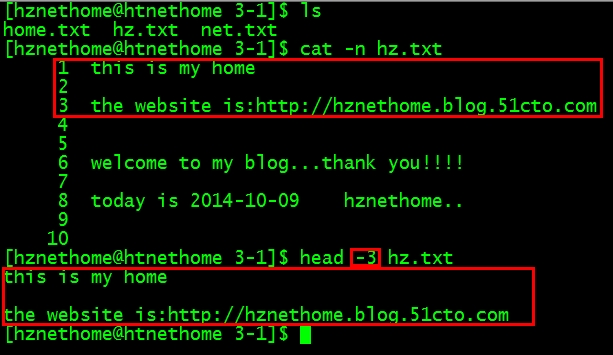 |
| 命令 | tail |
| 语法 | 查看文档(查看末尾几行) |
| 扩展 | 无 |
| 参数 | -n (N表示数字,表示要显示后面的几行) 注:与上面的一样,空白行也算一行。 |
| 实例 |  |
终于整理好了。。。。
本文出自 “最后一班车” 博客,请务必保留此出处http://hznethome.blog.51cto.com/722914/1561858
原文地址:http://hznethome.blog.51cto.com/722914/1561858